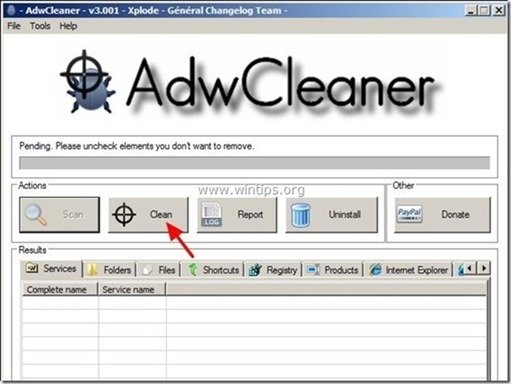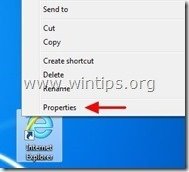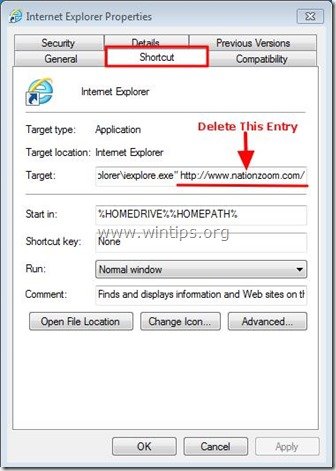Sisällysluettelo
“ Nationzoom.com " on selainkaappaaja, joka on niputettu muiden ilmaisten ohjelmistojen asennusohjelmien sisään ja kun se on asennettu tietokoneellesi, se muuttaa Internetin etusivun " www.n ationzoom.com " ja vaihtaa Internet-hakukoneesi muotoon " nationzoom.com " hakukone, joka suorittaa selauksen uudelleenohjauksia ja näyttää mainoksia tuntemattomilta myyjiltä.
Myös " nationzoom.com " haittaohjelma muuttaa Internet-selaimen pikakuvakkeita lisäämällä niiden ominaisuuksiin seuraavan argumentin: " http://www. nationzoom.com /... ” .
" nationzoom.com ” voidaan asentaa tavallisiin Internet-selaimiin (Internet Explorer, Chrome tai Firefox), jos käyttäjä ei ole tarkkana asentaessaan ilmaisia ohjelmistoja (yleisesti).
Poistaa " Kansakunnan zoomaus " redirect-hijacker tietokoneeltasi & palauta selaimesi hakuasetukset. , noudata alla olevia ohjeita:

Miten päästä eroon " nationzoom.com " Etsi uudelleenohjaus Internet-selaimesta (Internet Explorer, Mozilla Firefox, Google Chrome).
Vaihe 1. Pysäytä ja puhdista haitalliset käynnissä olevat prosessit käyttämällä RogueKilleriä.
1. Lataa ja save "RogueKiller"-apuohjelma tietokoneellesi* (esim. työpöydälle).
Ilmoitus*: Lataa versio x86 tai X64 käyttöjärjestelmäsi version mukaan. Löydät käyttöjärjestelmäsi version valitsemalla " Klikkaa hiiren oikealla " tietokoneen kuvakkeesta, valitse " Ominaisuudet " ja katso " Järjestelmän tyyppi " jakso
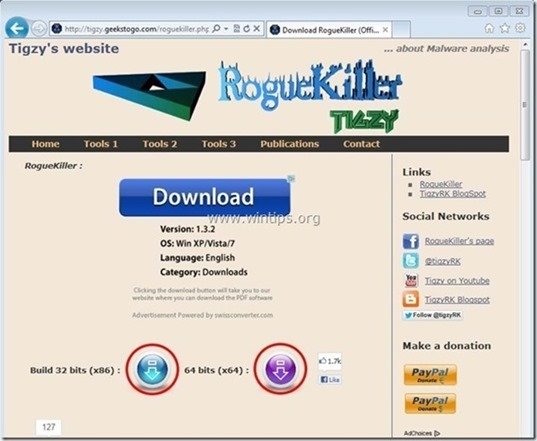
2. Kaksoisnapsauta ajaa RogueKiller.
3. Anna ... esiskannaus loppuun ja paina sitten " Skannaa " -painiketta suorittaaksesi täyden tarkistuksen.
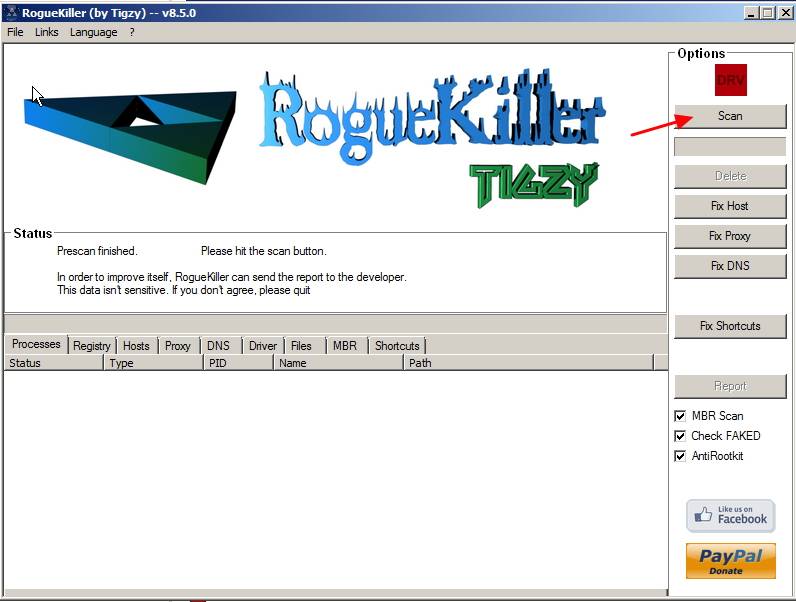
3. Kun koko skannaus on valmis, paina painiketta "Poista" painiketta poistaaksesi kaikki löydetyt haittaohjelmat.
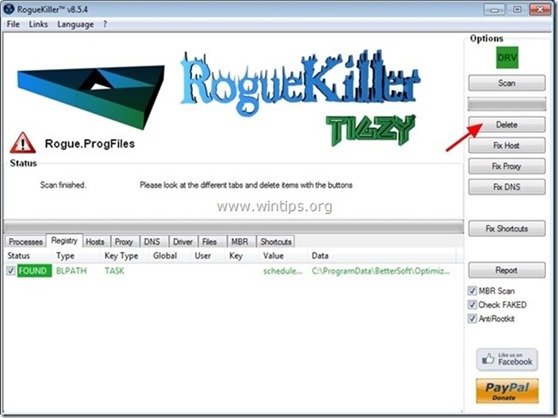
Vaihe 2. Poista sovellukset, jotka kuuluvat osoitteeseen "NationZoom " -julkaisija ohjauspaneelista.
1. Voit tehdä tämän osoitteessa:
- Windows 8/7/Vista: Käynnistä > Ohjauspaneeli . Windows XP: Aloita > Asetukset > Ohjauspaneeli
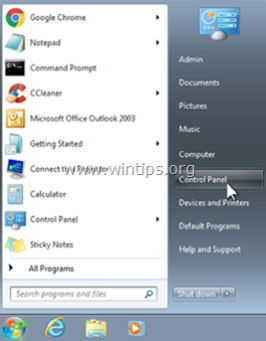
2. Avaa kaksoisnapsauttamalla
- Lisää tai poista ohjelmia jos sinulla on Windows XP Ohjelmat ja ominaisuudet jos sinulla on Windows 8, 7 tai Vista.
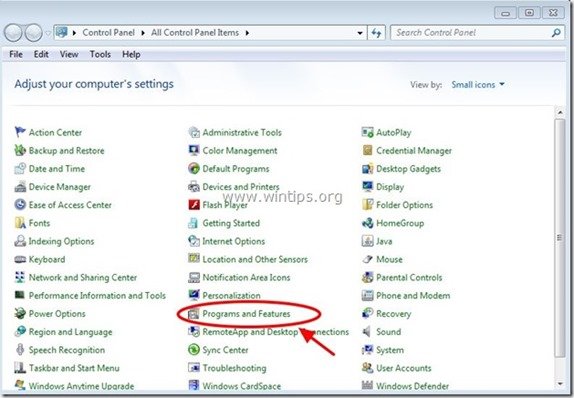
3. Etsi ohjelmaluettelosta ja Poista (Uninstall) :
- NationZoom selaimen suojaus Kaikki muut sovellukset kuuluvat "Violeter Technology Limited " julkaisija. Kaikki muut tuntemattomat sovellukset (esim. " Wsys Cotrol " , " Selaimen suojaus ” jne.).
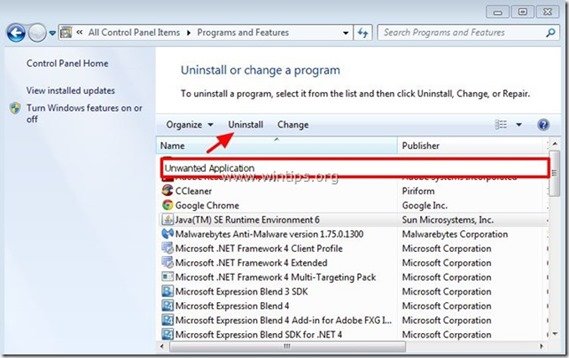
Vaihe 3: Puhdista mainosohjelmat ja haitalliset rekisterimerkinnät "AdwCleaner"-ohjelmalla.
1. Lataa ja tallenna "AdwCleaner"-apuohjelma työpöydällesi.
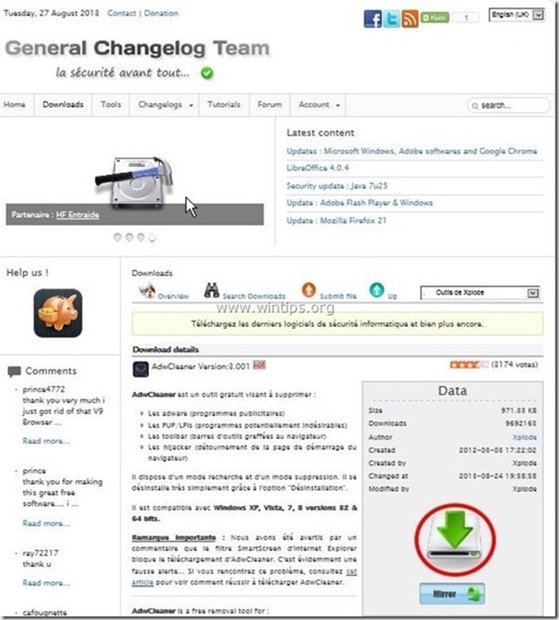
2. Sulje kaikki avoimet ohjelmat ja Kaksoisnapsautus avata "AdwCleaner" työpöydältäsi.
3. Lehdistö " Skannaa ”.
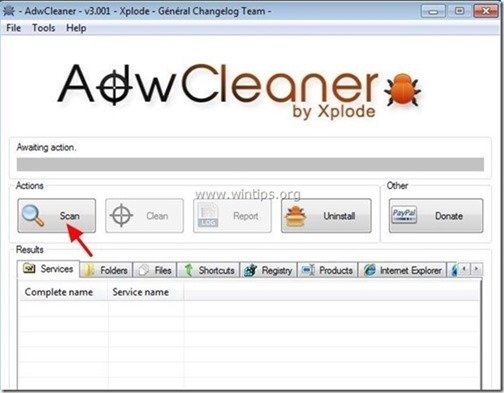
4. Kun skannaus on valmis, paina "Puhdas " poistaa kaikki ei-toivotut haittaohjelmat.
4. Lehdistö " OK " at " AdwCleaner - tiedot" ja paina " OK " uudelleen käynnistää tietokoneen uudelleen .
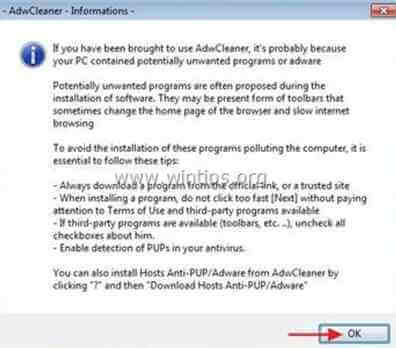
5. Kun tietokone käynnistyy uudelleen, sulje " AdwCleaner" tietoa (readme) -ikkunassa ja jatka seuraavaan vaiheeseen.
Vaihe 4: Poista " nationzoom.com " asetukset Internet-selaimen pikakuvakkeesta.
1. Klikkaa hiiren oikealla Internet-selaimen kuvaketta ja valitse " Ominaisuudet ”.
Ilmoitus*: Sama toimenpide on suoritettava kaikille Internet-selaimen pikakuvakkeille, myös ohjelmaluettelossa ja tehtäväpalkissa oleville.
2. On " Shortcut " välilehdellä, katso " Kohde " -kenttä ja poista" http://www.netionzoom.com/... ” arvo kirjoitettu " iexplore.exe " (IE:n pikakuvaketta varten) tai " firefox.exe " (Firefoxin pikakuvake) tai " chrome.exe " (kromin pikakuvaketta varten) ja valitse " OK " *
* Lehdistö " Jatka ", kun häntä pyydetään " Anna järjestelmänvalvojan oikeudet muuttaa näitä asetuksia ”.
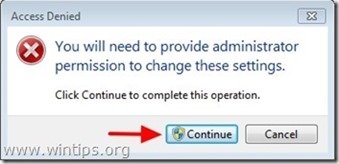
3. Jatka seuraava askel.
Vaihe 5. Poista mahdollisesti ei-toivotut ohjelmat (PUP) Junkware Removal Toolilla.
1. Lataa ja suorita JRT - Junkware Removal Tool.

2. Paina mitä tahansa näppäintä aloittaaksesi tietokoneen skannauksen " JRT - Junkwaren poistotyökalu ”.
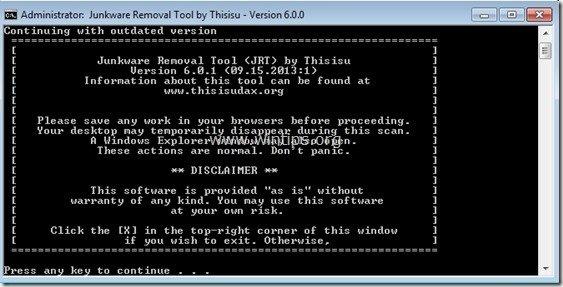
3. Ole kärsivällinen, kunnes JRT skannaa ja puhdistaa järjestelmäsi.
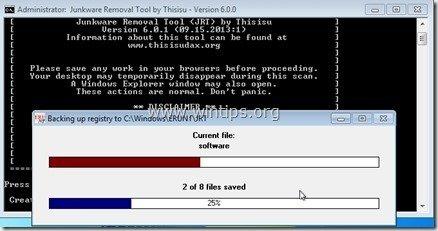
4. Sulje JRT-lokitiedosto ja sitten uudelleenkäynnistys tietokoneellesi.
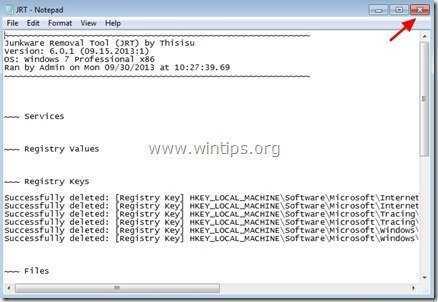
Vaihe 6. Varmista, että " nationzoom.com " Hakusivun asetukset poistetaan Internet-selaimesta.
Internet Explorer, Google Chrome, Mozilla Firefox
Internet Explorer
Miten poistaa " nationzoom.com " Hakusivun asetukset Internet Explorerista.
1. Napsauta Internet Explorerin päävalikosta: " Työkalut "  ja valitse " Internet-asetukset ".
ja valitse " Internet-asetukset ".

2. At " Yleistä " -välilehti, poista ei-toivottu kotisivu " http://www. nationzoom.com " alkaen " Kotisivu " box & tyyppi haluamasi kotisivu (esim. www.google.com).
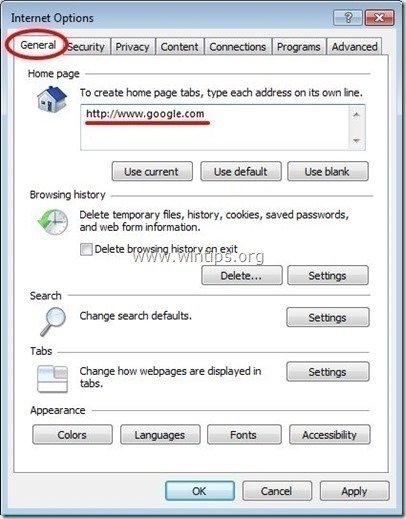
3. At " Etsi " osiossa, paina " Asetukset " in Etsi osa. *
Ilmoitus*: Jos haluat muuttaa hakuasetuksia Internet Explorerissa Internet Explorerin pääikkunassa, paina vain " Vaihde " kuvake  (oikeassa yläkulmassa) ja valitse " Hallitse lisäosia " .
(oikeassa yläkulmassa) ja valitse " Hallitse lisäosia " .
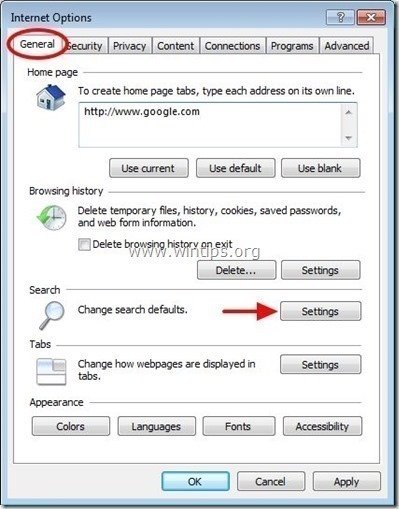
4. On " Etsi palveluntarjoajia " vaihtoehdot, valitse ja " Aseta oletusarvoksi " muu hakupalveluntarjoaja kuin ei-toivottu " NationZoom Web-haku " palveluntarjoaja.
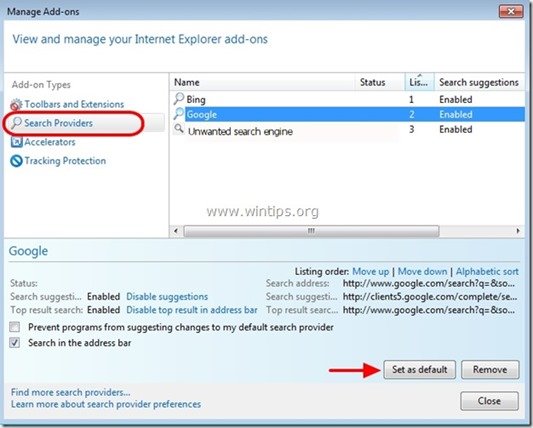
5. Valitse sitten " N ationZoom " hakupalveluntarjoaja ja klikkaa Poista .
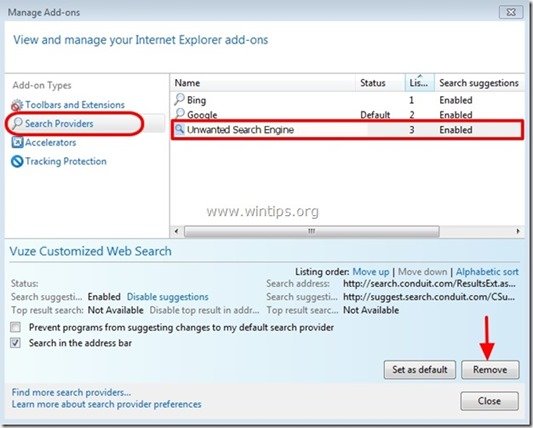
6. Valitse "Työkalurivit ja laajennukset" vasemmassa ruudussa ja valitse sitten ja Poista käytöstä kaikki työkalurivit ja laajennukset " NationZoom ” julkaisija.
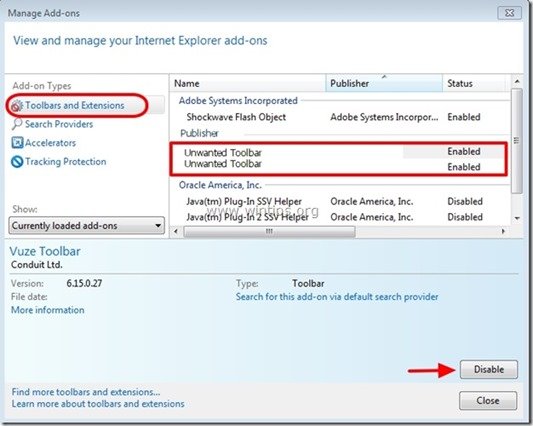
7. Sulje kaikki Internet Explorerin ikkunat ja Käynnistä uudelleen selaimesi .
8. Siirry osoitteeseen Vaihe 7 .
Google Chrome
Miten poistaa " nationzoom.com " Hakusivun asetukset Google Chromesta.
1. Avaa Google Chrome ja siirry Chrome-valikkoon  ja valitse " Asetukset ".
ja valitse " Asetukset ".
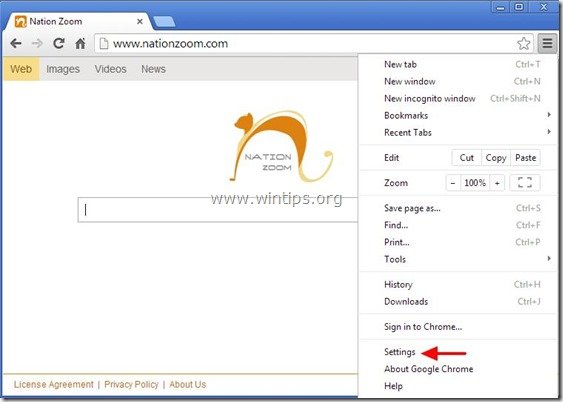
2. Etsi " Käynnistettäessä " ja valitse " Aseta sivut ".
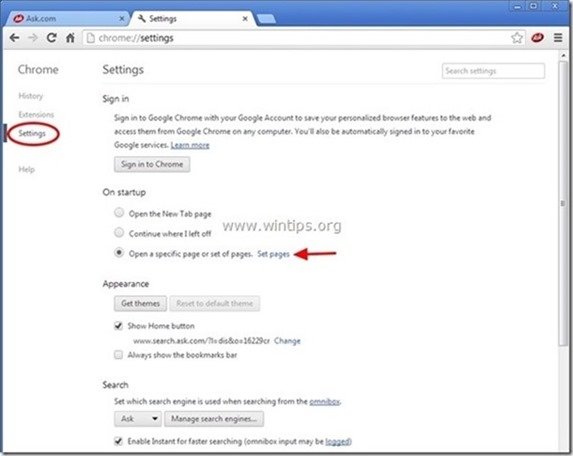
3. Poista " http://www. nationzoom.com " käynnistyssivuilta painamalla " X " symboli oikealla.
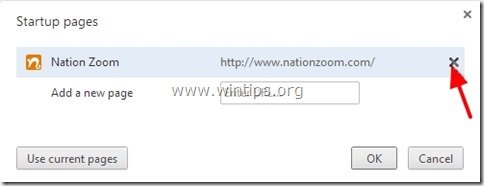
4. Aseta haluamasi käynnistyssivu (esim. http://www.google.com) ja paina " OK ".
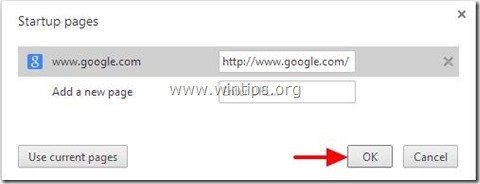
5. Alle " Ulkonäkö " osiossa, tarkista, että " Näytä kotipainike " ja valitse " Muuta ”.
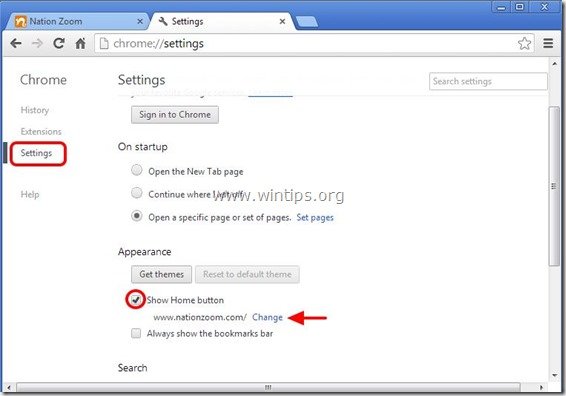
6. Poista " http://www. nationzoom.com " merkintä alkaen " Avaa tämä sivu " laatikko.
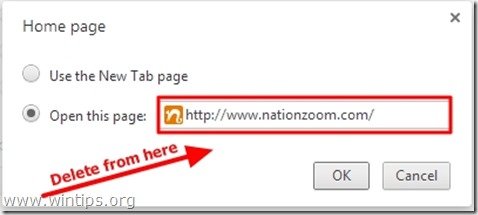
7. Tyyppi (jos haluat) haluamasi verkkosivu avautumaan, kun painat " Kotisivu " -painiketta (esim. www.google.com) tai jätä tämä kenttä tyhjäksi ja paina " OK ”.
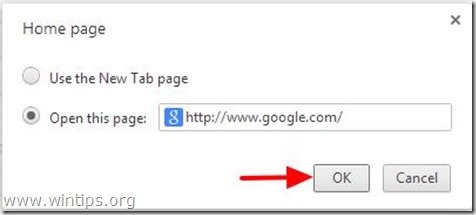
5. Siirry osoitteeseen " Etsi " ja valitse " Hakukoneiden hallinta ".
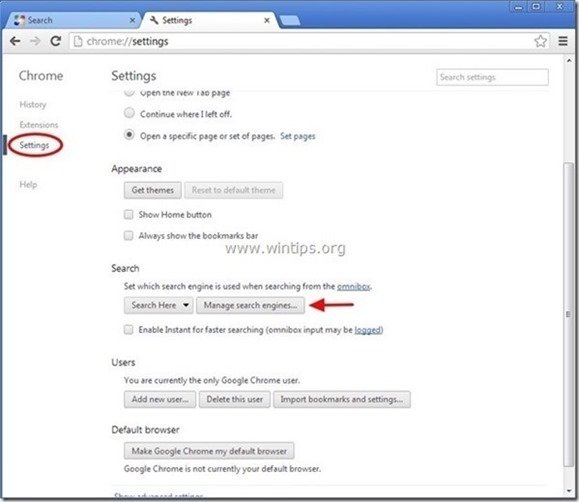
6. Valitse haluamasi oletushakukone (esim. Google-haku) ja paina " Tee oletusarvo ".
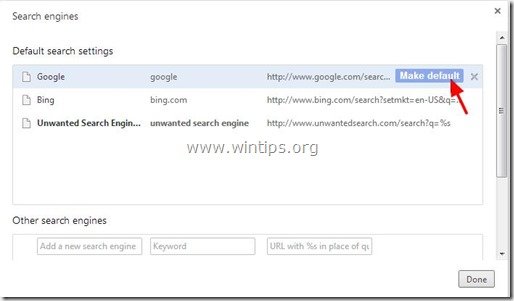
7. Sen jälkeen (1) valitaan NationZoom hakukone " nationzoom.com" ja poista se painamalla " X " symboli oikealla. (2) Valitse " Valmis " sulkea " Hakukoneet " ikkuna.
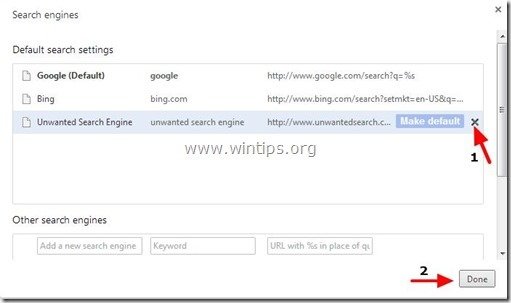
8. Valitse " Laajennukset " vasemmalla.
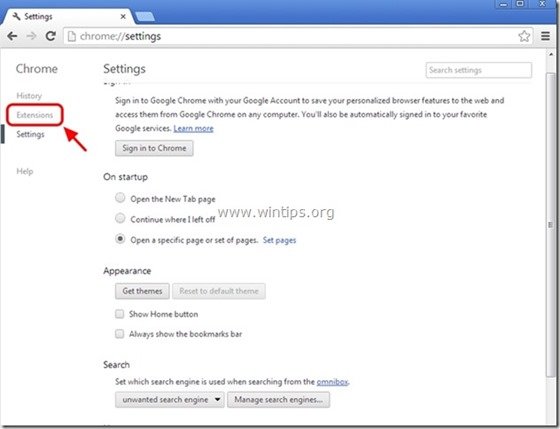
9. In " Laajennukset " vaihtoehdot, poista "N ationZoom " ei-toivotun laajennuksen napsauttamalla kierrättää kuvaketta oikealla.
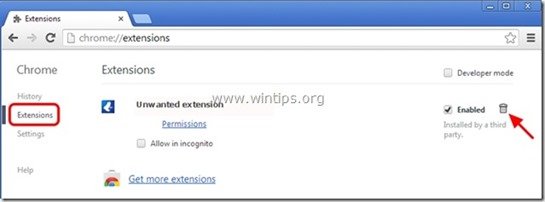
10. Sulje kaikki Google Chromen ikkunat ja Menettelytapa Vaihe 7 .
Mozilla Firefox
Kuinka poistaa “ nationzoom.com " Hakusivun asetukset Mozilla Firefoxista.
1. Klikkaa " Firefox" valikkopainiketta Firefox-ikkunan vasemmassa yläkulmassa ja siirry kohtaan " Vaihtoehdot ”.
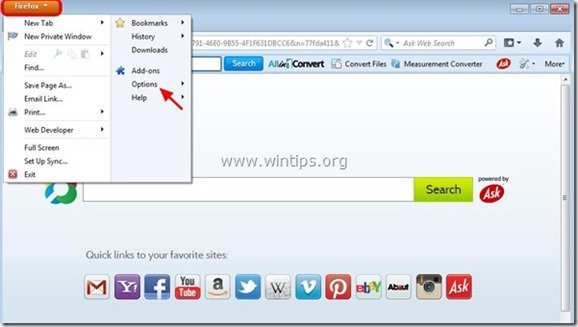
2. In " Yleistä " -välilehti, poista ei-toivottu kotisivu: " http://www. nationzoom.com" sivulta " Kotisivu " -ruutuun ja kirjoita haluamasi kotisivu (esim. http://www.google.com).
Lehdistö " OK " kun olet valmis.
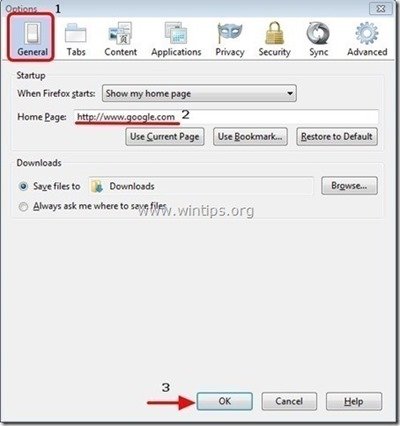
3. Siirry Firefoxin valikosta kohtaan " Työkalut " > " Hallitse lisäosia ”.
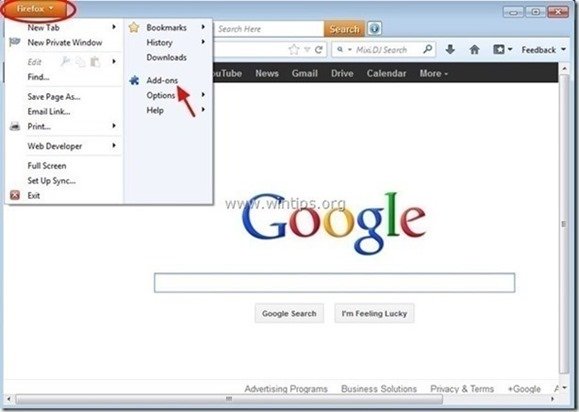
4. Valitse "Laajennukset" vasemmalla ja poista sitten ei-toivottu " NationZoom ” laajennuksen painamalla " Poista " -painiketta.
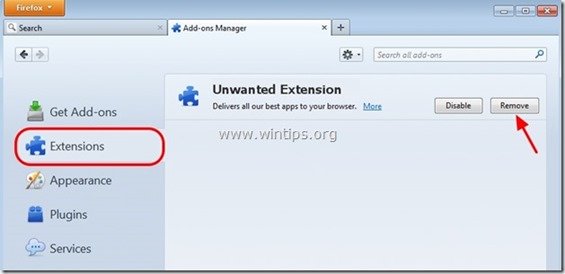
5. Sulje kaikki Firefox ikkunat ja käynnistä Firefox uudelleen .
6. Kirjoita Firefoxin URL-kenttään seuraava komento: about:config & lehdistö Kirjoita .
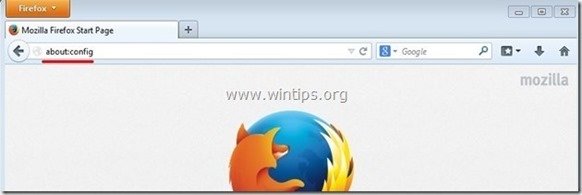
7. Klikkaa " Lupaan olla varovainen. " -painiketta.
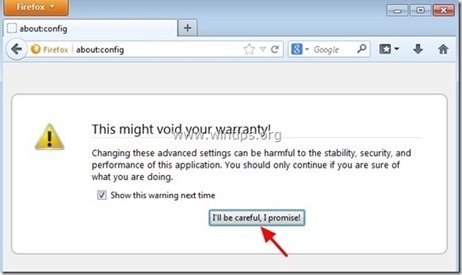
8. Kirjoita hakukenttään: " nationzoom ” & lehdistö Astu sisään.
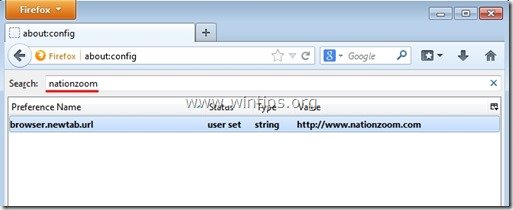
9. Nyt klikkaa hiiren oikealla jokaiseen " http://www.nationzoom.com" arvo löydetty & valitse " Nollaa ”.
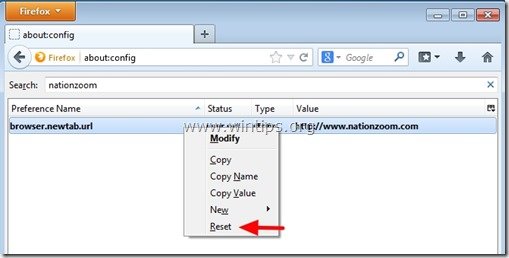
10. Sulje kaikki Firefox ikkunat ja siirry seuraava askel .
Vaihe 7. Puhdista tietokoneen pysyvän haitalliset uhat.
Lataa ja asenna yksi tämän päivän luotettavimmista ILMAISISTA haittaohjelmien torjuntaohjelmista, joka puhdistaa tietokoneesi jäljellä olevista haittaohjelmista. Jos haluat pysyä jatkuvasti suojattuna haittaohjelmien uhkilta, nykyisiltä ja tulevilta, suosittelemme, että asennat Malwarebytes Anti-Malware PRO:n:
MalwarebytesTM-suojaus
Poistaa vakoilu-, mainos- ja haittaohjelmat.
Aloita ilmainen lataus nyt!
1. Juokse " Malwarebytes Anti-Malware" ja anna ohjelman päivittyä tarvittaessa uusimpaan versioonsa ja haittaohjelmatietokantaan.
2. Kun "Malwarebytes Anti-Malware" pääikkuna ilmestyy näytölle, valitse " Suorita pikatarkistus " ja paina sitten " Skannaa " -painiketta ja anna ohjelman skannata järjestelmäsi uhkien varalta.
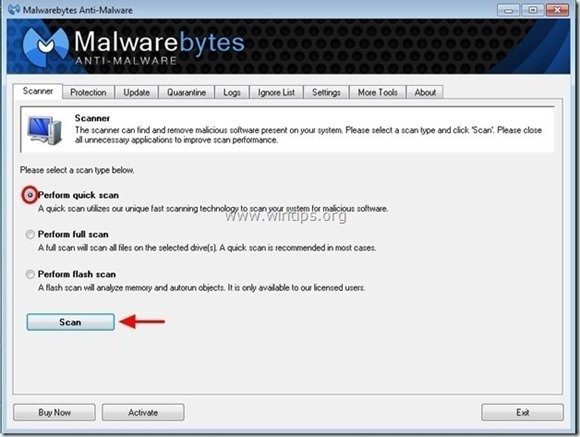
3. Kun skannaus on valmis, paina "OK" sulkeaksesi tietoviestin ja sitten paina ... "Näytä tulokset" painiketta katso ja poista löydetyt haittaohjelmat.
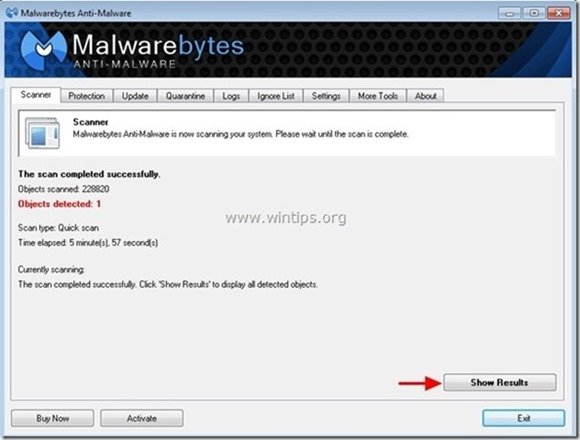
4. "Näytä tulokset" -ikkunassa tarkista - hiiren vasemmalla painikkeella - kaikki tartunnan saaneet kohteet ja valitse sitten " Poista valittu " ja anna ohjelman poistaa valitut uhat.
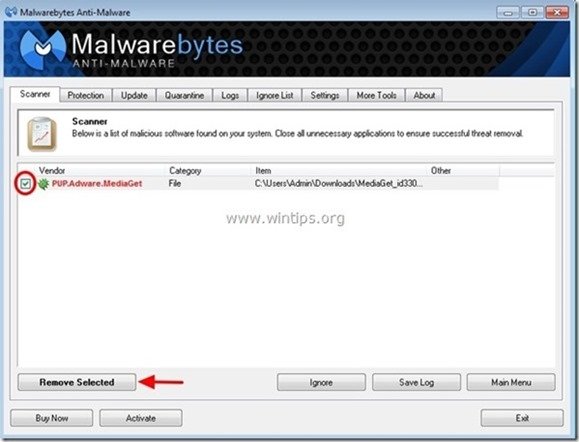
5. Kun tartunnan saaneiden kohteiden poistoprosessi on päättynyt. , "Käynnistä järjestelmä uudelleen poistaaksesi kaikki aktiiviset uhat kunnolla."
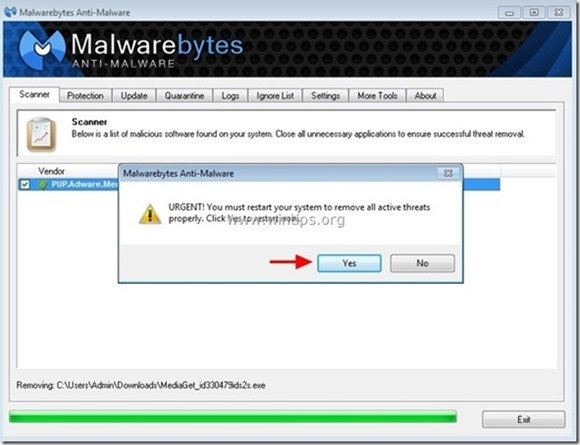
6. Jatka seuraava askel.
Neuvoja: Varmistaaksesi, että tietokoneesi on puhdas ja turvallinen, suorita Malwarebytesin Anti-Malware-ohjelman täydellinen skannaus Windowsissa "vikasietotilassa". .*
*Päästääksesi Windowsin vikasietotilaan, paina " F8 " -näppäintä tietokoneen käynnistyessä ennen Windows-logon ilmestymistä. Kun " Windowsin lisäasetukset-valikko " ilmestyy näytölle, siirry näppäimistön nuolinäppäimillä kohtaan Vikasietotilassa ja paina sitten "ENTER “.
Vaihe 8. Puhdista ei-toivotut tiedostot ja merkinnät.
Käytä " CCleaner " -ohjelmaan ja siirry puhdas järjestelmääsi tilapäisiltä Internet-tiedostot ja virheelliset rekisterimerkinnät.*
* Jos et tiedä, miten asentaa ja käyttää "CCleaner", lue nämä ohjeet .

Andy Davis
Järjestelmänvalvojan blogi Windowsista